La montée en puissance des plateformes de streaming telles que Netflix et Max a révolutionné nos habitudes de vision, permettant aux fans de la télé-réalité et des cinéphiles de profiter des derniers films et émissions du confort de leurs maisons. Il est révolu le temps de s'aventurer dans les cinémas et de risquer un accident de «jockey de poulet». Au lieu de cela, vous pourriez réfléchir à la façon de réaliser une expérience de théâtre depuis votre salon. N'ayez pas peur, cher lecteur, car notre guide complet pour diffuser Netflix en 4K vous fournira tous les détails nécessaires.
Comment diffuser Netflix en 4K
Avant de plonger dans le monde du streaming 4K, il est crucial de vérifier votre plan d'abonnement Netflix. Tous les plan ne prennent pas en charge le streaming 4K; Le streaming (avec des annonces) et les plans standard sont limités à la résolution 1080p. Seul le plan premium de haut niveau offre des capacités de streaming 4K.
Voici les plans Netflix US actuels et leurs prix:
- Norme avec publicité: 7,99 $ par mois (pas de 4K)
- Norme: 17,99 $ par mois (No 4K)
- Prime: 24,99 $ par mois (streaming 4K)
Avez-vous le bon équipement pour 4K?
La prochaine étape cruciale de votre voyage vers le streaming 4K consiste à garantir que votre matériel peut le prendre en charge. Si vous utilisez un moniteur ou un téléviseur intelligent, il doit être capable d'afficher une résolution 4K (3840 x 2160). De même, si vous comptez sur des dispositifs de streaming externes comme un bâton de feu ou un Apple TV , ils doivent également prendre en charge le streaming 4K. De plus, lorsque vous utilisez des appareils externes, les câbles les connectant à votre téléviseur doivent être à la hauteur. Netflix recommande d'utiliser un câble HDMI à grande vitesse à grande vitesse ou un câble HDMI ultra à haute vitesse pour diffuser en 4K.

Amazon Fire TV Stick 4K Max
1SEE IT AT Amazon

Belkin HDMI 2.1 Ultra High Speed
1SEE IT AT Amazon

LG 65 "Classe OLED EVO C4
0ee it sur Amazon

ASUS ROG SWIFT PG32UCDP
0see it at Best Buy
Vérifiez vos paramètres de lecture
Une fois que vous avez confirmé votre abonnement et votre matériel, l'étape suivante consiste à ajuster vos paramètres de lecture. Connectez-vous à votre compte Netflix sur votre PC, cliquez sur votre icône de profil et sélectionnez «Gérer les profils». Accédez au compte spécifique à partir duquel vous souhaitez diffuser du contenu 4K, faites défiler vers le bas vers l'option Paramètres de lecture et définissez-le sur «haut». Ce réglage permettra le streaming 4K pour le contenu qui prend en charge cette résolution sur le profil sélectionné.
Gardez à l'esprit quelques considérations importantes lorsque vous définissez votre lecture à haut. Si votre connexion Internet n'est pas suffisamment robuste, vous pourriez ressentir plus de tampon ou de gel. De plus, le streaming en 4K consomme plus de données, ce qui pourrait entraîner une déplétion plus rapide de votre allocation de données mobiles si vous n'utilisez pas le Wi-Fi.
Y a-t-il d'autres moyens de regarder des films et des émissions Netflix en 4K?
Bien que le streaming soit la méthode incontournable, Physical Media détient toujours un charme. La résurgence de Blu-ray a permis de posséder des versions 4K de Popular Netflix Originals tels que Daredevil, Arcane, The Crown, Stranger Things et mercredi . Posséder des copies physiques peut être une sauvegarde contre l'imprévisibilité des plates-formes numériques, en vous assurant d'avoir accès à vos émissions préférées indéfiniment - ou jusqu'à ce que les joueurs Blu-ray deviennent obsolètes.
![Arcane: League of Legends - Saison un - en édition limitée en acier 4K Ultra HD + Blu-ray [4K UHD]](https://img.icssh.com/uploads/94/680865e754098.webp)
Arcane: League of Legends - Saison un - en édition limitée en acier 4K Ultra HD + Blu-ray [4K UHD]
13sere sur Amazon


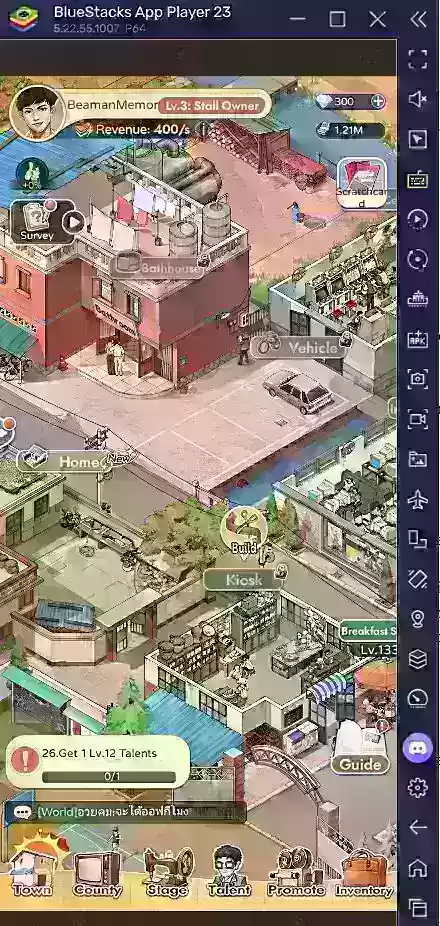
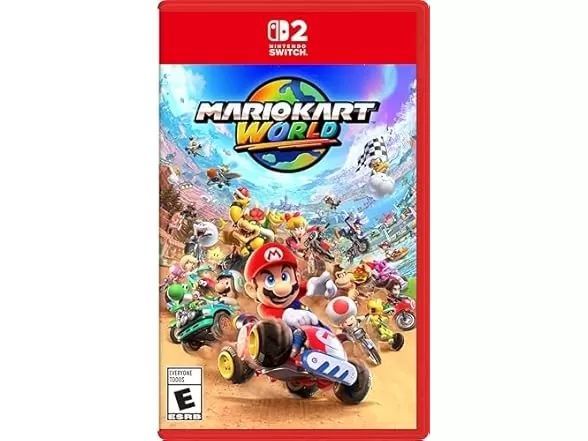
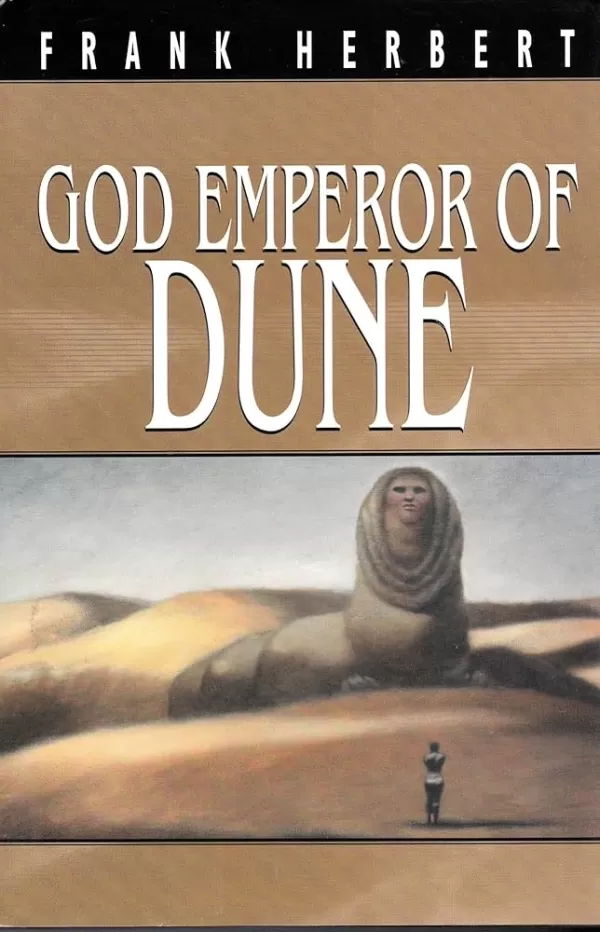


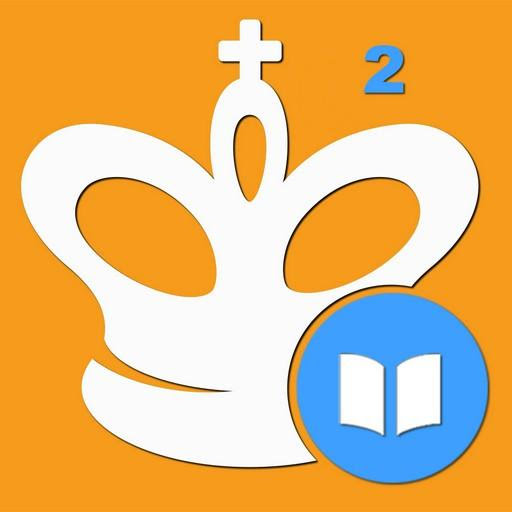



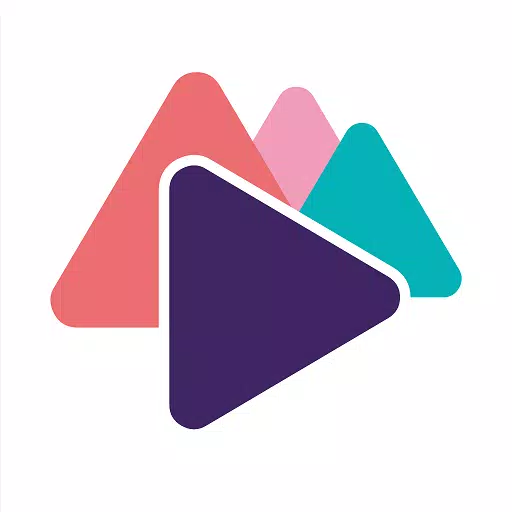
















![City Devil: Restart [v0.2]](https://img.icssh.com/uploads/38/1719554737667e52b102f12.jpg)


